Der Homematic IP Access Point ist neben der CCU die zentrale Steuereinheit zum einrichten, verwalten und steuern der Homematic Geräte. Dabei bildet der Access Point das Gateway zur Homematic IP Cloud, in welcher alle Informationen gespeichert werden. Bezüglich der Datenhaltung werden alle Informationen auf Servern innerhalb Deutschlands gespeichert. Die Übertragung erfolgt über eine AES-128 Verschlüsselung zwischen der App, Geräten und Cloud.
Konfiguration
Zu Beginn der Konfiguration müsst ihr die Homematic IP App aus dem für euch passenden Store laden. Die App ist für Android und IOS Geräte verfügbar. Anschließend könnt ihr direkt mit der Konfiguration beginnen.
Beim ersten Start der App müsst ihr die Nutzungsbedingungen und Datenschutzerklärung akzeptieren. Danach erscheint eine Anleitung zum anschließen und einrichten des Access Points. Dabei könnt ihr diesen über die Gerätenummer oder den aufgedruckten QR Code in der Cloud registrieren. Die gesamte Ersteinrichtung dauert, wie ihr dem Video am Ende des Beitrags entnehmen könnt, ca. eine Minute.
Nachdem der Access Point mit der Homematic Cloud verbunden ist, könnt ihr persönliche Einstellungen vornehmen. Darunter fällt Beispielsweise euer Wohnort. Dieser wird später verwendet, um Wettervorhersagen oder den Sonnenaufgang zu bestimmen.
Geräte anlernen
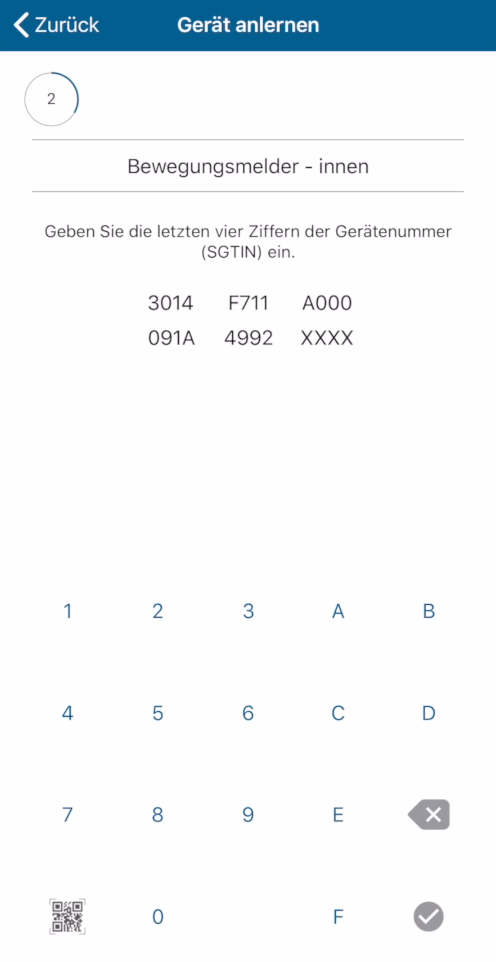
Zum Anlernen der Geräte, könnt ihr dies direkt über den Menüpunkt Mehr > Geräte anlernen oder über Punkt Basics durchführen. Identisch zur Einrichtung des Access Points, wird das Anlernen von Geräten ebenfalls per bebilderten Anleitung begleitet. Sobald das Gerät vom Access Point erkannt wird, müsst ihr dieses bestätigen. Die Bestätigung erfolgt entweder händisch über die letzten vier Ziffern der Gerätenummer oder per QR Code. Insofern ihr euer erstes Gerät anlernt, müsst ihr händisch den Installationsraum anlegen. Bei jedem weiteren Gerät erscheinen dann die bereits angelegten Räume. Alternativ könnt ihr auch weitere Räume anlegen. Daraufhin müsst ihr einen Namen für das Gerät eingeben, hierbei wird euch bereits vom System ein Name vorgeschlagen. An diesem Punkt kann ich euch nur empfehlen, euch vorab einen Namenskonventions festzulegen, damit ihr den Überblick im Access Point behaltet. Zum Schluss erfolgen noch gerätespezifische Einstellungen, beispielsweise für einen Bewegungsmelder, ob dieser als Licht- oder Sicherheitssensor fungieren soll.
Alarmkonfiguration
In meinem Beispiel habe ich die Geräte aus dem Homematic IP Set Sicherheit in der BILD-Edition zum Access Point hinzugefügt. Entsprechend besteht mein System aus einem Bewegungsmelder und der Alarmsirene für innen. Die App nimmt euch bei der Konfiguration viel vorarbeiten ab. Automatisch werden alle Geräte zu eurem Alarmsystem hinzugefügt, welche bei der Geräte Konfiguration als Sicherheitsdevice definiert wurde. Entsprechend bilden diese Geräte eurer Alarmsystem ab.
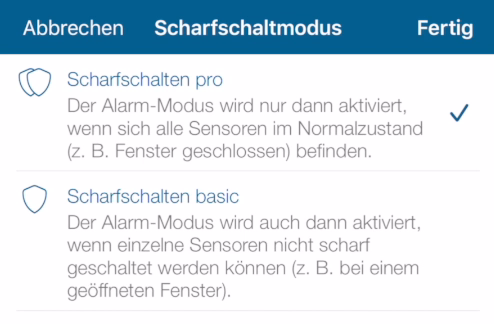
Bei der Konfiguration des Systems müsst ihr bei der Art des Scharfschaltmodus zwischen Basic und Pro unterscheiden. In der Pro Variante wird euer System erst aktiv, wenn keine Fehler auf den Sensoren vorliegen, wohin gehend bei der Basic Variante das System immer aktiviert wird. Ein weiterer wichtiger Punkt ist die Scharfschaltverzögerung. Angenommen ihr befindet euch noch im Gebäude und aktiviert die Alarmanlage, dann würde das System bei direkt auslösen. Entsprechend könnt ihr das System mit einer Verzögerung von 30 Sekunden, einer oder fünf Minuten aktivieren. Auf die Möglichkeiten der akustischen oder optischen Signale der Sirene gehe ich nicht weiter ein.
Die Aktivierung des Systems könnt ihr über die das Haussymbol vornehmen. Dabei wird zwischen Vollschutz und Hüllenschutz unterschieden. Im Hüllenschutz werden alle Geräte, die sich außerhalb des Gebäudes befinden aktiviert. Demgegenüber aktiviert der Vollschutz auch die Systeme innerhalb des Gebäudes. Diese Unterscheidung ermöglicht euer Grundstück zu überwachen und euch gleichzeitig im Gebäude aufzuhalten.
Funktionsumfang
Im ersten Moment scheint der Homematic IP Access Point keine wesentlichen unterschiede zur CCU aufzuweisen, jedoch liegt der Teufel im Detail. Beispielsweise ist die Alarmdauer einer Sirene zwar einstellbar, aber nur in vordefinierten Intervallen von 3, 4, 5 und 6 Minuten möglich. Im Vergleich zur CCU, könnt ihr den Wert frei definieren. Ebenso, kann eine Signalverzögerung, wie im letzten Artikel beschrieben, nicht eingestellt werden. Identisch ist es bei der verzögerten Aktivierung euerer Alarmanlage.
Insofern ihr Systeme von Drittanbietern einbinden wollt, ist dies nur beschränkt möglich. Beispielsweise könnt ihr Smartfrog Kameras mit den Access Point verbinden. Ebenso ist die Verknüpfung zu den Sprachassistenten wie Google oder Alexa zum Steuern eures Systems oder Conrad Connect möglich.
Lieferumfang
Losgelöst in welchem Set ihr den Homematic IP Access Point kauft oder einzeln, erhaltet ihr immer das folgende Zubehör:
- Access Point
- 1x Netzteil
- Netzwerkkabel
- Bedienungsanleitung
- Zwei Schrauben und Dübel
Technische Details
| Abmessungen (B x H x T) | Stromversorgung | Anschlüsse |
| 118 x 104 x 26 mm | Netzteil 5V | Netzwerkanschluss(RJ45) / Stromversorgung |
Video
Sie sehen gerade einen Platzhalterinhalt von YouTube. Um auf den eigentlichen Inhalt zuzugreifen, klicken Sie auf die Schaltfläche unten. Bitte beachten Sie, dass dabei Daten an Drittanbieter weitergegeben werden.
Mehr Informationen





